Az Audio lejátszó funkcióblokkal egy audio zónát hozhatsz létre. Ez általában egy helyiség, vagy az épület egy része amelyben háttérzenét szeretnél szolgáltatni. A blokkot az Audioserver, és a Stereo Extension segítségével használhatod.
Ennek során helyiségek közötti csoportokat hozhatsz létre, melynek segítségével egyenletes zenei élményt biztosíthatsz.
Nagyobb helyiségekben rendelj több hangszóró kimenetet hozzá egy Audio lejátszó funkcióblokkhoz. Ennek során csatornánként tudod beállítani, hogy az adott kimenet a bal oldali, a jobb oldali vagy mindkét csatorna jelét egyszerre jelenítse meg.
Tartalom
- Bemenetek
- Kimenetek
- Paraméter
- Tulajdonságok
- Mintaprogram
- Felhasználási példa Stereo L és R kimenetekhez
- Felhasználói felület és működés
- Internetes rádió
- Spotify
- Soundsuit
- Könyvtár
- USB tárolón lévő fájlok
- Audioserver-en lévő fájlok
- Hálózati megosztón lévő fájlok
- Vonalbemenet
- AirPlay
- Text to Speech (TTS)
- Jelenlét szimuláció
Bemenetek↑
| Rövidítés | Rövid leírás | Leírás | Mértékegység | Értékhatár |
|---|---|---|---|---|
| V+ | Volume+ | Növeli a hangerőt a (Vsts) paraméterben meghatározott léptékkel. Dupla kattintással kiválasztja a következő kedvencet. |
- | 0/1 |
| V- | Volume- | Csökkenti a hangerőt a (Vsts) paraméterben meghatározott léptékkel. Dupla kattintásra kikapcsolja a lejátszót. |
- | 0/1 |
| V | Set volume | Ha a lejátszó kikapcsolt állapotban van, a lejátszás automatikusan el fog indulni. | % | 0...100 |
| Play | Play | Lejátszás | - | 0/1 |
| Pause | Pause | Szünet | - | 0/1 |
| P | Presence | Elindítja a lejátszást ha 1. | - | 0/1 |
| Prev | Previous track | Előző szám | - | 0/1 |
| Next | Next track | Következő szám | - | 0/1 |
| Fav | Set favorite | Kiválasztja a kedvencet az ahhoz hozzárendelt ID szám alapján. Ha a kiválasztott ID nem létezik, az első kedvenc kerül kiválasztásra. | - | ∞ |
| Alarm | Alarm | A (Va) paraméterben meghatározott hangerőn elindítja a riasztó dallamot. | - | 0/1 |
| FireAlarm | Fire alarm | A (Va) paraméterben meghatározott hangerőn elindítja a tűzjelző dallamot. | - | 0/1 |
| Bell | Bell | A (Vbell) paraméterben meghatározott hangerőn elindítja a kapucsengő dallamot. | - | 0/1 |
| Buzzer | Buzzer | Elindítja az ébresztőóra műveletet a beállításokban meghatározott módon. Ha az "Ébresztőóra Csengő" ki van választva, a ébresztő dallamot a (Vbuzzer) paraméterben meghatározott hangerőn elindítja. | - | 0/1 |
| LineIn | Set Line In | Kiválasztja az Audioserver vonalbemenetét, mint forrást, a vonalbemenet azonosítót alapul véve. | - | 0...∞ |
| Off | Off | Impulzus: Kikapcsolja/visszaállítja a kimeneteket. Be: Tiltja a blokkot. Dominán bemenet. A csatlakoztatott érzékelő neve a felhasználói felületen használatra kerül. |
- | 0/1 |
| DisPc | Disable periphery control | Bekapcsolt állapotban tiltja a V+, V-, V, Play, Pause, P, Prev, Next, Fav, Bell, Buzzer, T5, TTS, BTp bemeneteket. (pl.: gyerekzár, tisztítás) A felhasználói felületről továbbra is lehetséges a vezérlés. |
- | 0/1 |
| DisP | Disable presence | Ameddig ez a bemenet bekapcsolt állapotban van, minden változás a (P) bemeneten figyelmen kívül lesz hagyva. | - | 0/1 |
| T5 | T5 control | 2-es Nyomógomb: Hangerő Fel; dupla kattintásra elindítja a lejátszást vagy a következő kedvencre vált 5-ös Nyomógomb: Hangerő Le; dupla kattintásra megállítja a lejátszást 3-as Nyomógomb: Dupla kattintásra aktiválja (2C); triple kattintásra aktiválja (3C); (Roff) = 0: szünetelteti a lejátszást |
- | ∞ |
| TTS | Text to speech | Lejátsza a (TTS)-t a (Vtts) paraméterben meghatározott hangerőn. | - | - |
| Rtd | Reset to default | Visszaállít minden beállítást és paramétert a blokk alapértelmezett értékeire, ami meg lett határzva a sablonban. | - | 0/1 |
| Tg | Toggle | Vált lejátszás és szüneteltetés között (toggle) | - | 0/1 |
| Cs | Custom sound | Egyedi hang lejátszása [fájlnév] ezen a hangerőn [vol]. Pl.:soundcheck.mp3:80 [fájlnév]:[vol] Egyedi hangokat az Audioserver SD kártyáján lehet tárolni az Event_Sounds mappában! Csak mp3 fájlok támogatottak. |
- | - |
Kimenetek↑
| Rövidítés | Rövid leírás | Leírás | Értékhatár |
|---|---|---|---|
| Stereo LR | Stereo Left & Right | A teljes stereo jelet adja a kimenetre | 0/1 |
| Play | Play status | 1 ha a lejátszó lejátszás alatt van | 0/1 |
| Volume | Current volume | Aktuális hangerő | ∞ |
| 2C | Pulse on double-click | Impluzus dupla vagy tripla kattintásra vagy a bemenetre küldött impulzusra (Ki). | 0/1 |
| 3C | Pulse on triple-click | Impulzus tripla kattintásra. | 0/1 |
| Stereo L | Stereo Left | A stereo jel bal oldalát adja a kimenetre. | 0/1 |
| Stereo R | Stereo Right | A stereo jel jobb oldalát adja a kimenetre. | 0/1 |
| V+ | Pulse on Volume+ | A funkció csak akkor engedélyezett, ha külső vezérlésű hangerő szabályzású sztereó kimenetek vannak csatlakoztatva. | 0/1 |
| V- | Pulse on Volume- | A funkció csak akkor engedélyezett, ha külső vezérlésű hangerő szabályzású sztereó kimenetek vannak csatlakoztatva. | 0/1 |
| Sub | Subwoofer | A sztereó jel subwoofer csatornáját adja a kimenetre. | 0/1 |
| BTp | Bluetooth Pairing | Amíg ez a kimenet aktív állapotban van, a Bluetooth párosítás aktív. Ezalatt az idő alatt a Bluetooth képes Loxone eszközöket párosítani lehet okostelefonokkal vagy más Bluetooth eszközökkel. Ez a kimenet csak bizonyos konfigurációkban látható. |
0/1 |
| AC | API Connector | Intelligens API alapú csatlakozó. API Parancsok |
- |
Paraméter↑
| Rövidítés | Rövid leírás | Leírás | Mértékegység | Értékhatár | Alapértelmezett érték |
|---|---|---|---|---|---|
| Von | Power on volume | Hangerő, lejátszás indításakor vagy folytatásakor. -1 = Elementi az előzőleg beállított hangerőt mint indítási hangerő. |
% | -1...100 | 10 |
| Vsts | Step size volume | Csökkenti a hangerőt a (Vsts) paraméterben beállított értékkel. Dulpa kattintásra kikapcsolja a lejátszót. |
% | 1...100 | 1 |
| Va | Minimum volume alarm sounds | Ha a jelenlegi lejátszási hangerő magasabb, azt használja a minimum hangerő helyett. | % | 0...100 | 75 |
| Vbell | Minimum volume doorbell | Ha a jelenlegi lejátszási hangerő magasabb, azt használja a minimum hangerő helyett. | % | 0...100 | 20 |
| Vbuzzer | Minimum volume alarm clock | Ha a jelenlegi lejátszási hangerő magasabb, azt használja a minimum hangerő helyett. | % | 0...100 | 10 |
| Vtts | Minimum volume TTS and announcements | Ha a jelenlegi lejátszási hangerő magasabb, azt használja a minimum hangerő helyett. | % | 0...100 | 20 |
| Tdc | Time double-click | Dupla kattintás hossza | s | 0...10 | 0.35 |
| Roff | Ignore room off command | Szoba / helyiség elhagyása figyelmen kívül hagyása (T5 vagy 3. nyomógomb) | - | 0/1 | 0 |
| BuzzerFav | Alarm clock favorite | A helyiség érbersztőhöz használt kedvencének ID-ja, ha az ébresztő órához a helyiség kedvencét használja. | - | ∞ | 1 |
| Ft | Volume Fading Time | Volume changes done via the input V are done in the configured time when the player is already active. The fading time is also used for the Buzzer input. 0 = No fading, volume changes happen immediately. |
s | 15...1800 | 0 |
| BTp | Bluetooth pairing | Ameddig ez a bemenet bekapcsolt állapotban van, elérhető a bluetooth párosítás. Ezalatt az idő alatt, minden bluetooth kompatibilis Loxone eszközt párosítani lehet pl.: okostelefonnal vagy más bluetooth képes eszközzel. Ez a paraméter csak bizonyos konfigurációkban látható. |
- | 0/1 | 0 |
Tulajdonságok↑
| Rövid leírás | Leírás | Értékhatár | Alapértelmezett érték |
|---|---|---|---|
| Előzmények | Bejegyzések száma az vezérlési előzményekben. 0: Előzmények kikapcsolása A vezérlési előzmények nyomonkövet minden fontos változást a program indítása óta. |
0...100 | 20 |
| Lejátszó azonosító | A lejátszó azonosítója az AudioServeren | ∞ | - |
| Művelet ébresztéskor | Az ébresztő bekapcsolásakor végzett művelet | - | - |
| Airplay Engedélyezése | Airplay engedélyezése a lejátszóhoz. Ez a beállítás nem érhető el ha a zene szolgáltatásokat Lejátszó csoport kezeli. | - | - |
| Spotify Connect engedélyezése | Spotify Connect engedélyezése a lejátszóhoz. Ez a beállítás nem érhető el ha a zene szolgáltatásokat Lejátszó csoport kezeli. | - | - |
| Helyiség kedvenc prioritás | Ha be van kapcsolva, minden lejátszó bekapcsoláskor a helyiség első kedvence került lejátszásra. | - | - |
| Beállítások | Beállítások | - | - |
Mintaprogram↑
A következő képen egy mintaprogramot láthatsz Audioserverrel és két Stereo Extensionnel:
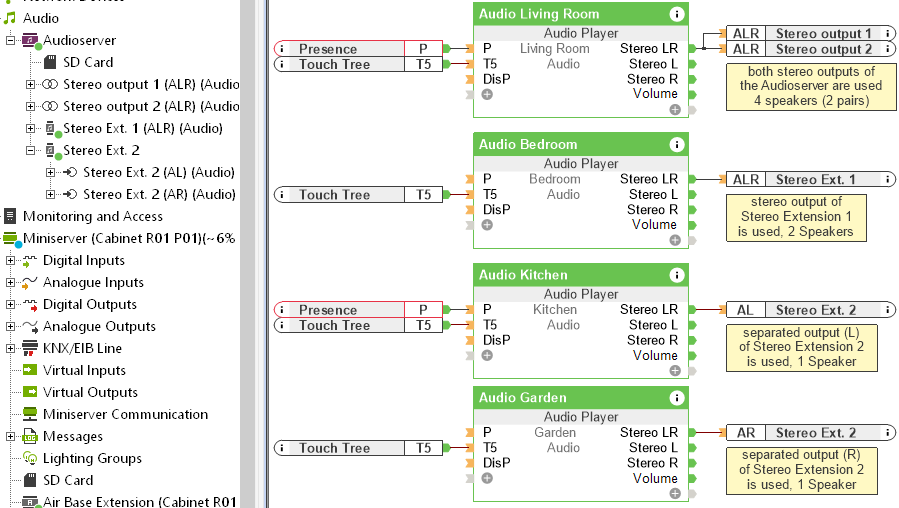
A nappaliban található első Audio lejátszó blokkban az Audioserver két stereo kimenetét használjuk, tehát két pár hangszórót. Mivel azonos helyiséghez/területhez tartozik, így a programozáshoz egy Audio lejátszó blokkot használunk. A stereo LR kimenet mindkét csatornát használja, és a kombinált kimenet (ALR) ezeket a jeleket az Audioservernek továbbítja. Az eszköz ezt a jelet szétválasztja a jobb és bal oldali fizikai csatornákra.
A hálószobában található második Audio lejátszó funkcióblokkot a Stereo Extension stereo kimenetével használjuk, tehát egy pár hangszórót kötöttünk rá.
A Stereo Extension 2 szétválasztott csatornáit két Audió lejátszó blokkra kötöttük, a konyhaira és a kertire, helyiségenként egy hangszóró van.
A hangszórókat a blokk (Stereo LR) kimeneteire kell kötni, így mindegyik hangszóró megkapja a teljes stereo jelet, bár így a stereo hatás nem érvényesül. (Downmix)
Minden funkcióblokkhoz a Loxone alapértelmezett kapcsolókiosztásának megfelelően egy Loxone Touch készülék van kötve. A jelenlétérzékelő működése a megrendelő igényeinek megfelelően működik.
Felhasználási példa Stereo L és R kimenetekhez↑
A funkcióblokk Stereo L és Stereo R kimenetei csak a megfelelő csatornára adják a jelet.
A következő példák erre mutatnak lehetőségeket:
1. Példa:A helyiség elrendezése vagy a felhasználása megváltozott, és a jobb és a bal csatornákat fel kell cserélni.
A stereo kimenetet $szét lehet választani, a jobb hangszórót a blokk (Stereo L) kimenetére a bal pedig a (Stereo R) kimenetre kerül. Így a csatornákat fel lehet cserélni anélkül hogy változtatnánk a kábelezésen:
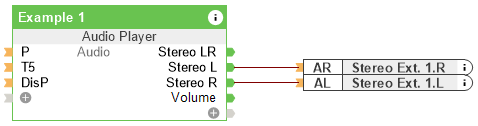
2. példa: Egy helyiségben páratlan számú (3,5,7 ...) hangszórót használnak.
Ugyan a kiegészítő hangszórót lehetséges lenne kompletten stereo jellel ellátni, de a beépítés bal oldali helye miatt érdemes csak a bal oldali jellel ellátni:
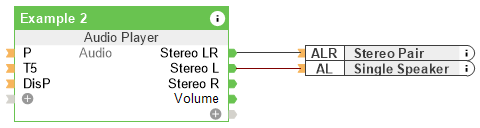
3. példa:Különböző Stere Extension eszközökön csak egy-egy szabad kimenet található, de stereo kimenetre van szükség.
A (Stereo L) az egyik Extension különálló kimenetére van kötve, a (Stereo R) másik Extension különálló kimentére van kötve, így összevonva a kimeneteket:
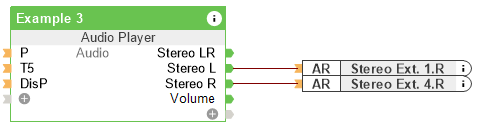
4. példa:Egy nagy helyiségben több hangszóró kerül beépítésre.
Itt érdemes lehet a Stereo Extension készüléket a helyiség oldalai szerint beépíteni. Ehhez minden bal oldali Stereo Extension csatornáját az Audio lejátszó Stereo L oldalához kötjük, majd ugyanezt értelemszerűen elvégezzük a másik oldal esetében is:
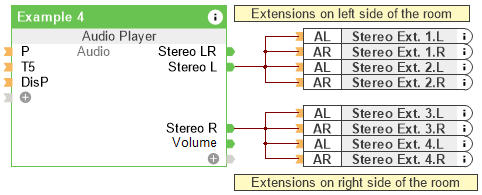
Felhasználói felület és működés↑
Amint a konfiguráció mentésre került a Miniserverbe és az újraindult, az Audio lejátszó blokkjai elérhetőek a hozzárendelt helyiségekben.
A zene kiválasztásának lehetősége elérhető az applikációban az adott blokkot kiválasztva:
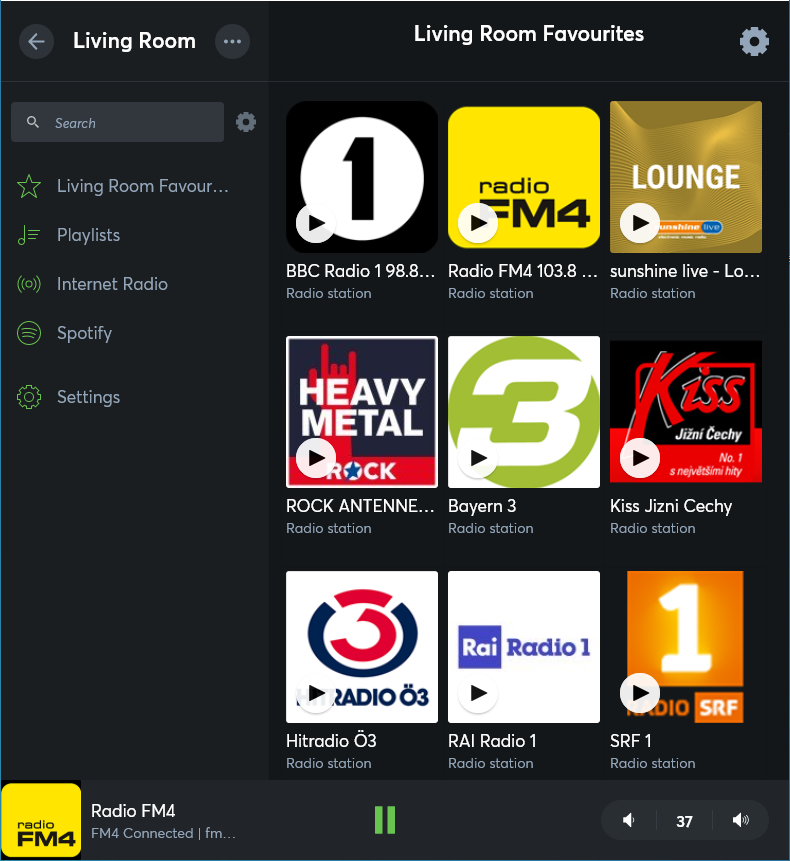
Böngéssz az internetes rádiók között, vagy add hozzá a Spotify fiókodat vagy hálózati mappát. Készítsd kedvenceket a helyiségekhez, a gyors hozzáférés érdekében.
A felhasználói felület beállításaiban egy grafikus 10 sávos equalizer áll rendelkezésre.
Loxone Touch használatakor, a kezelés a két jobb gombon keresztük történik, a következők szerint switch standard.
A működtetés az applikáción belül és a Loxone Touch-on is ugyan azon a minta alapján történik:
Gomb + (fel): Hangerő növelése. Dupla kattintás: Következő kedvenc. Ha ki van kapcsolva, a +-t megnyomva szintén bekapcsol.
Gomb - (le): Hangerő csökkentése. Dupla kattintás: Kikapcsolás. Ha kivan kapcsolva, nyomásra bekapcsol.
A lejátszás a (Von) paraméterben meghatározott Bekapcsolási hangerővel kezdődik. Ha szeretnéd, hogy az utoljára beállított hangerő elmentésre kerüljön, a (Von) paramétert állítsd -1 -re.
Internetes rádió↑
A TuneIn internetes rádiószolgáltatás számos rádió állomást és podcast-ot kínál. Állomásokat kereshetsz az applikációban és adhatsz hozzá a kedvencekhez. Ehhez kattints a menü ikonra (3 pont) és válaszd ki a Mentés kedvencként.
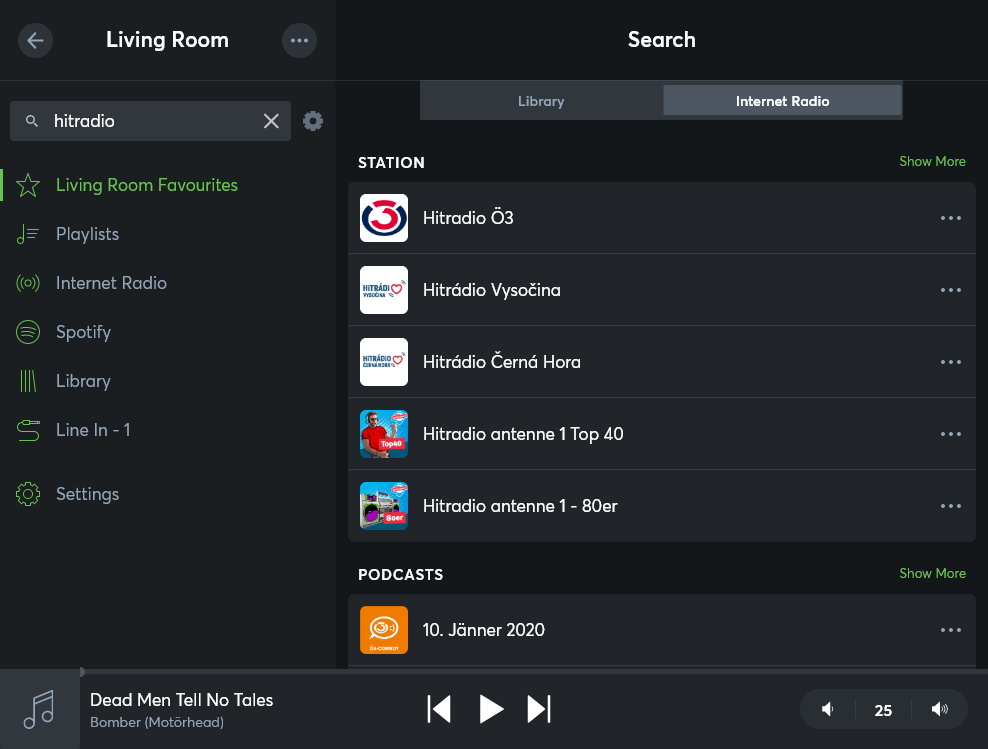
Spotify↑
The integration with Spotify allows you to play your Spotify music or playlists. Note that a Spotify Premium Account is required for this.
With a single Spotify Premium account, you can stream music in one zone at a time. If you wish to stream music simultaneously in multiple, separate zones, a Spotify Family Premium subscription (up to 6 accounts) is necessary.
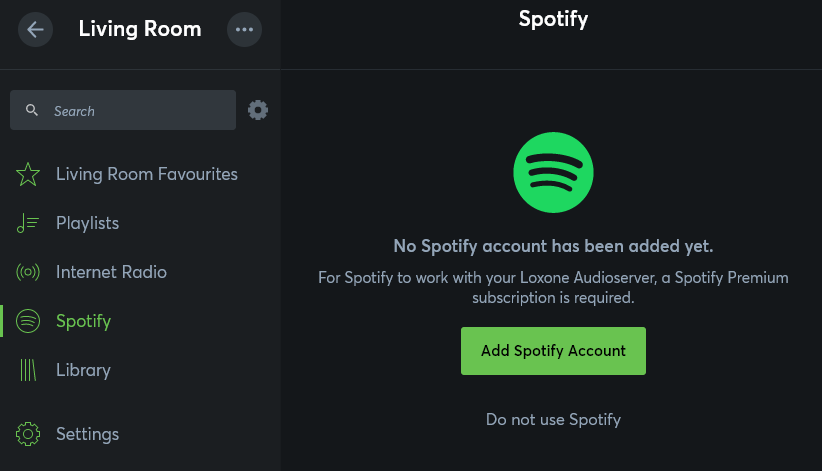
A Loxone applikáción belül kattint a Spotify fiókra majd kattints a Spotify fiók hozzáadása gombra. Az app átirányít a Spotify honlapjára. Jelentkezz be a Spotify fiókodba és enedélyezd a fiókodhoz való hozzáférést.
A szolgáltatás mostantól használható.
Spotify Connect
Az összes Audió lejátszó látható és vezérelhető a Spotify applikációból.
Soundsuit↑
Soundsuit is a music service for commercial use that can be added in the Loxone app. Click on the gear symbol to the right of the search field to display the Soundsuit.
A Soundsuit account is required for this.
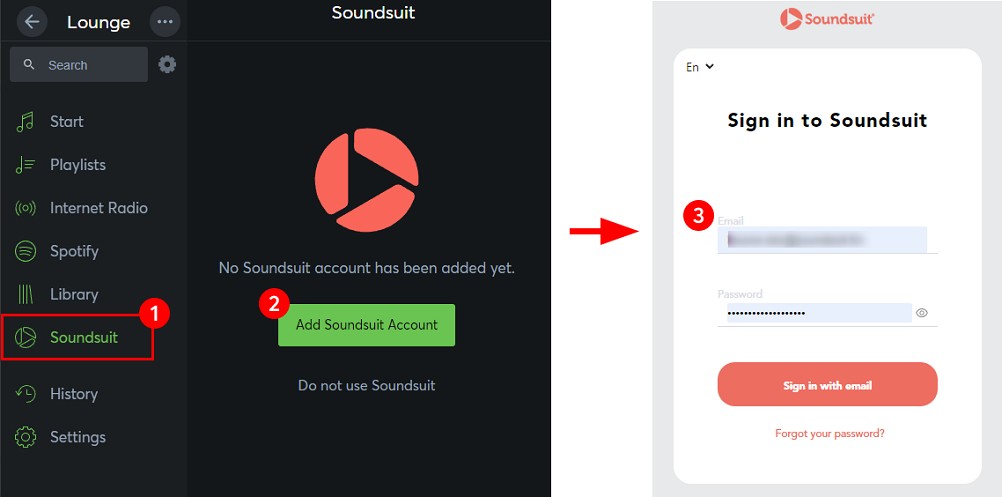
Ezután a szolgáltatás használható.
Kattints a fogaskerékre az Időprogramnál a Soundsuit megnyitásához, ahol a meghatározott időpontokban különböző célcsoportok számára lehet zenét beállítani.
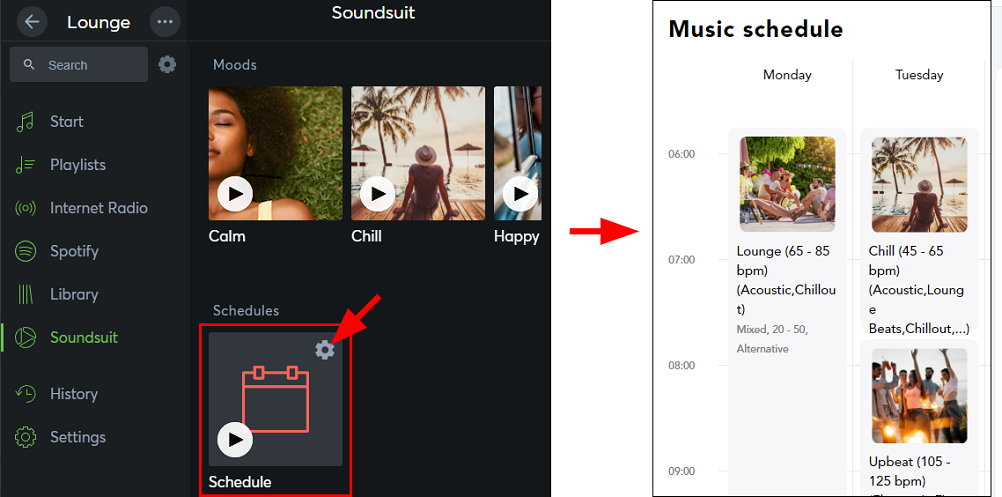
Könyvtár↑
Helyi eszközökön vagy hálózati megosztón elérhető audio fájlok esetén fog a könyvtár megjelenni:
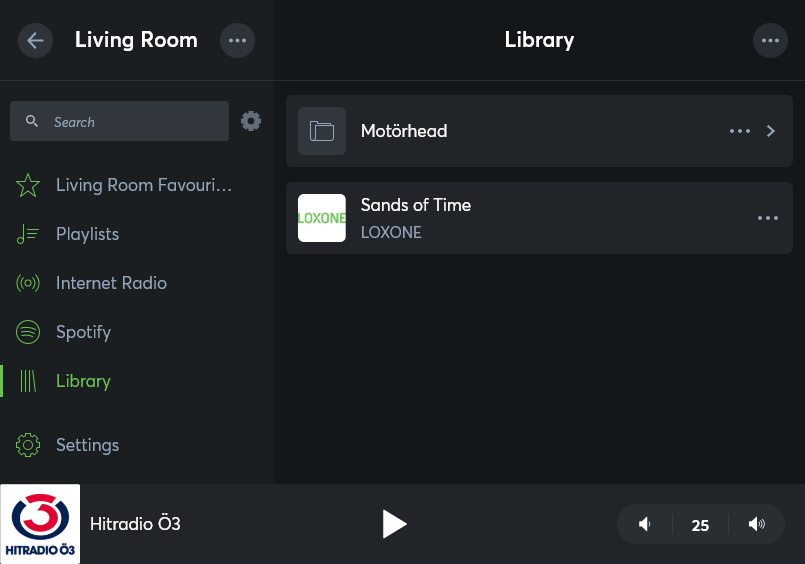
Amennyiben szükséges, a könyvtár megjelenítését a keresőmező jobb oldalán lévő fogaskerék ikonnal tudod beállítani.
A következő rész elmagyarázza, hogyan adhatsz hozzá elérhető audio fájl forrásokat.
USB tárolón lévő fájlok↑
A hangfájlokat tartalmazó USB tárolókat az Audioserver USB csatlakozójába kell helyezni. Részeletek a támogatott eszközökről és audio formátumokról Audioserver.Az 500mA-t meghaladó áramfelvételű háttértárakhoz külső táp szükséges.
Amint az USB eszköz csatlakoztatva van, az audio fájlok listázásra kerülnek az applikációban található könyvtárban.
Kérlek vedd figyelmbe, hogy az Audioserver helyi fájljai csak azon az Audio lejátszókon érhetőek el, amik csatlakoztatva vannak a szerverhez.
Amennyiben több Audioserver-ről szeretnéd elérni a könyvtárad, add hozzá őket hálózati megosztóhoz pl.: NAS.
Supported formats: MP3, AAC, ALAC, FLAC, WMA, WMA lossless, WAV, M4A, OGG
Audioserver-en lévő fájlok↑
A fájlokat az Audioserver SD kártyáján is lehet tárolni. A mappákhoz hozzá lehet férni az Audioserver által szolgáltatott SMB hálózati megosztással.
Windows-on belül, hozzájuk férhetsz ha beírod az Audioserver IP címét vagy hostnevét a Windows Fáljkezelőbe a következő formátumban: \\192.168.1.7 or \\hostnév
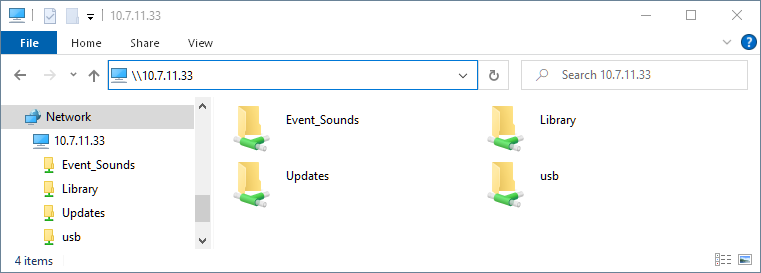
Az SMB1-es protokol nem támogatja a belépést. Szükséges lehet megváltoztatni két registry-t a Windows 10-ben a következő értékekre:
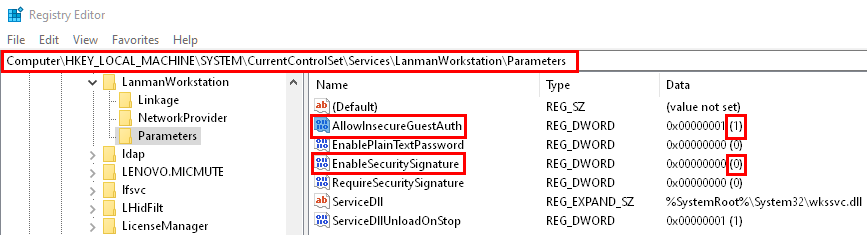
A Könyvtár SD kártyán lévő mappában audio fájlokat lehet tárolni, amik elérhetőek a könyvtárból. Kérlek tartsd szem előtt, hogy az SD kártya mérete és sebessége korlátozott. USB eszköz vagy hálózati megosztó használatát ajánljuk a nagyobb kollekciókhoz.
Az SD kártyán lévő Event_Sounds mappában csengőhőz, ébresztőhöz, riasztáshoz tartozó audió fájlok találhatók. A hangok megváltoztathatóak, ha lecseréled ezeket a fájlokat. Az új fájloknak meg kell egyeznie a régi nevével és formátumával, ahhoz hogy lecserélje a régieket.
Az usb mappa csak akkor látható, ha csatlakoztatva van USB eszköz az Audioserver-hez. Ez lehetővé teszi, hogy hozzáadj vagy törölj fájlokat az eszközről.
A Updates mappa előre lefoglalt a frissítő fájloknak, amiket manuálisan lehet felmásolni az Audioserver-re.
Ezek a helyi mappák a könnyű szerkesztésre és karbantartásra vannak létrehozva, nem lehet más Audioserver-ek hálózati megosztásra használni.
Kérlek vedd figyelmbe, hogy az Audioserver helyi fájljai csak azon az Audio lejátszókon érhetőek el, amik csatlakoztatva vannak a szerverhez.
Amennyiben több Audioserver-ről szeretnéd elérni a könyvtárad, add hozzá őket hálózati megosztóhoz pl.: NAS.
Hálózati megosztón lévő fájlok↑
Az SMB hálózati megosztásokat hozzá lehet adni a könyvtárhoz. Csak annyit kell tenned, hogy egyszer megosztod őket, a továbbiakban elérhetőek lesznek az összes Audioserver-en vagy Audio lejátszókon.
Ehhez kattints a Könyvárra az applikáción belül, majd a jobb felső sarokban a menü ikonra (3 pont), majd válaszd ki a Hálózati mappa hozzáadása.
Megnyílik a következő ablak. Írd be a hálózati megosztód adatait:
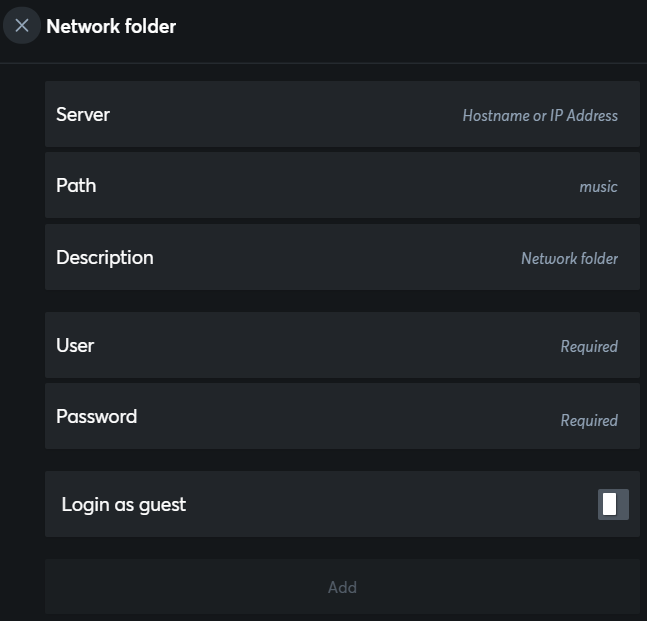
Végül kattintsd a Hozzáadásra, a fájlok importálása után készek a könyvtárból való lejátszásra.
Az SMB1 protokol nem támogatja a belépést.
Vonalbemenet↑
Az Audioserver analóg bemenetét (Vonalbemenet) ki lehet választani, mint forrás. Kattints a fogaskerék ikonra a keresőmező jobb oldalán, hogy megjelenítsd a Vonalbemenetet. Ezután használható:
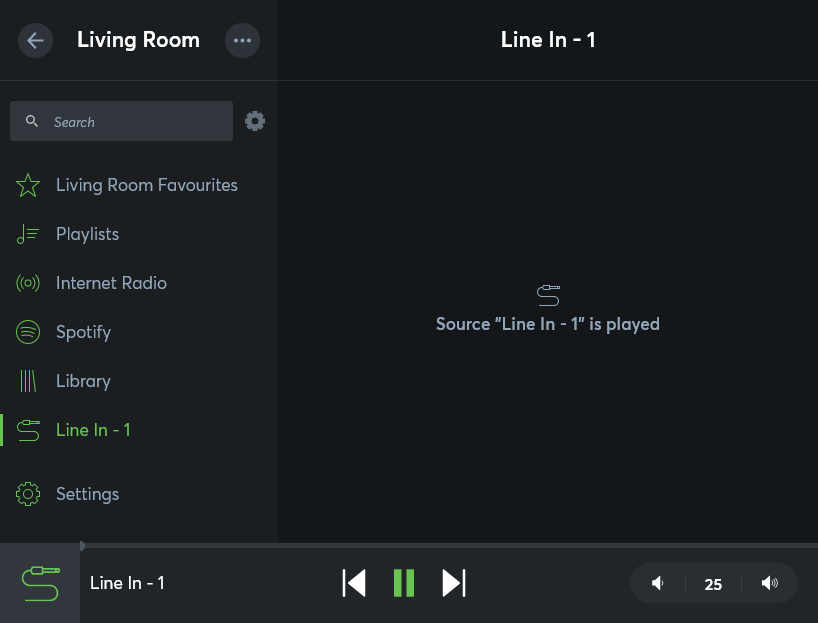
AirPlay↑
A 2.5.01.11-es verziótól kezdve az Audioserver támogatja az audio lejátszást AirPlay 2 keresztül
Minden kimenet AirPlay vevőkét lesz elérhető és ki lehet választani, az Apple termékeken, mint lejátszó eszköz.
Az AirPlay-en keresztüli lejátszás független az Audio lejátszótól és elsődleges prioritású amíg az Apple eszköz csatlakoztatva van. Bármely más forrásból már elindított lejátszás meg lesz szakítva, amikor az AirPlay lejátszás elindul.
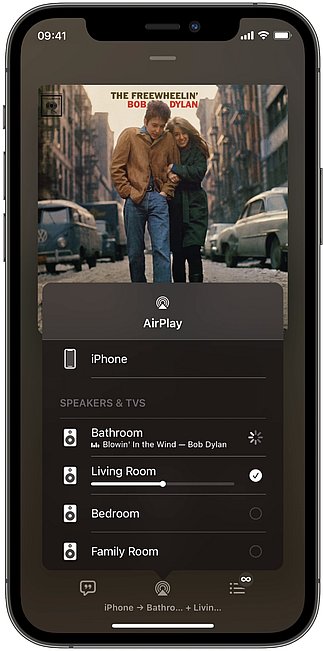
Amennyiben csak egy Audió lejátszó van a helyiségben, az lejátszót a helyiség után kerül elnevezésre, vagy a hozzá tartozó blokk után.
Ezek a zónaneveket használja az AirPlay és a Spotify Connect is.
Egy rendszeren belül az Apple eszközök és az Audió zónák neveinek egyedinek kell lennie.
További információt az AirPlay-en keresztüli lejátszásról és a rendszer követelményekről a következő helyen találsz: Apple guide.
A blokk működése AirPlay-en keresztüli lejátszás közben:
AirPlay lejátszás közben a blokk funkcionalitása limitálva van, ilyenkor az AirPlay vezérli a lejátszást. Ez eredményezi a következő speciális tulajdonságokat:
Ha egy kimeneten Airplay lejátszás kezdünk, a más forrásból származó lejátszások megállnak azon a kimeneten és a kapcsolat ideiglenesen megszakad, függetlenül attól, hogy több kimenet van hozzárendelve egy Audio lejátszóhoz, vagy több Audio lejátsztó van csoportosítva az Audio lejátszó fix csoportok blokkban. A nem hozzárendelt kimenetek folytatni fogják a lejátszást.
Ez szükséges, ugyanis minden különálló kimenetet ki lehet választani, mint AirPlay lejátszó. A csoportokat az AirPlay fogja kezelni és létre lehet őket hozni, a kívánt kimenetek (hangszórók) kiválasztásával az AirPlayt használó alkalmazásból.
A következő funkciók elérhetőek AirPlay lejátszás alatt is.:
Lejátszás szüneteltetése
Hangerő változtatása
Események mint, a csengő, ébresztő és riasztások.
AirPlay-es lejátszás közben más funkciók nem érhetőek el, függetlenül attól, hogy az applikációból indították el gombnyomással vagy logikával.
Az AirPlay-es lejátszás megállítása vagy az eszköz lecsatlakoztatása visszaállítja a korábbi funkciókat és csoportokat.
Text to Speech (TTS)↑
A Text to Speech funkció lehetővé teszi a szövegek akusztikus beszédként történő lejátszását.
Ehhez a funkcióblokknak a (TTS) bemenetére kell adni egy szöveget, amely aztán a hozzárendelt hangkimeneteken lejátszásra kerül.

|
Internet kapcsolat szükséges a TTS funkcióhoz. Maximális 300 karakteres (szóközökkel együtt) szövegek támogatottak. |
An Internet connection is required for the creation of TTS message.
To use a language different from the system, it is set with a prefix at the beginning of the text, separated by the pipe symbol.
Examples:
de|Das ist ein deutscher Text
en|Now we are using english
Támogatott nyelvek:
de Német
cz Cseh
en Angol(UK)
us Angol(US)
es Spanyol
fi Finn
fr Francia
hu Magyar
it Olasz
nl Holland
pl Lengyel
ru Orosz
tr Török
pt Portugál
cat Katalán
se Svéd
cn Kínai
Jelenlét szimuláció↑
Ez a funkcióblokk rendelkezik jelenlétszimulációval.
Engedélyezd és paraméterezd a jelenlétszimulációt a beállítások ablakban:
